Как исправить разрядку батареи macOS Ventura
Опубликовано: 2022-08-25Многие пользователи сталкиваются с неожиданным и быстрым разрядом батареи после обновления macOS до версии Ventura на своих компьютерах Mac. Каждый год устройства Mac получают значительные новые функции и функции с каждым крупным обновлением macOS.
Неудачным результатом расширенных возможностей является то, что Mac предыдущего поколения могут испытывать повышенную нагрузку. Из-за этого многие пользователи macOS Ventura испытывают замедление или рост своих потребностей в энергии после обновления предыдущей версии. Повышенное энергопотребление может сократить время работы устройства и увеличить расход заряда батареи macOS Ventura.
В этом посте будет представлен краткий обзор наиболее типичных причин разрядки аккумулятора macOS Ventura и возможных способов их устранения.
Причины разрядки батареи macOS Ventura
Причиной может быть что угодно, от проблем с программным обеспечением до неисправной батареи, но возможным объяснением быстрой разрядки батареи MacOS Ventura может быть следующее:
- Подобно большинству значительных обновлений macOS, ваш Mac будет выполнять новую индексацию различных ресурсов, таких как базы данных, изображения и активы Spotlight. Хорошей новостью является то, что если причина в этом, то это должно продолжаться только до тех пор, пока базы данных не будут отсортированы, после чего все должно вернуться в нормальное русло.
И если есть какие-либо другие причины, вызывающие слив Mac, эти исправления, перечисленные ниже, наверняка вам помогут.
Как исправить проблему с разрядкой батареи Ventura
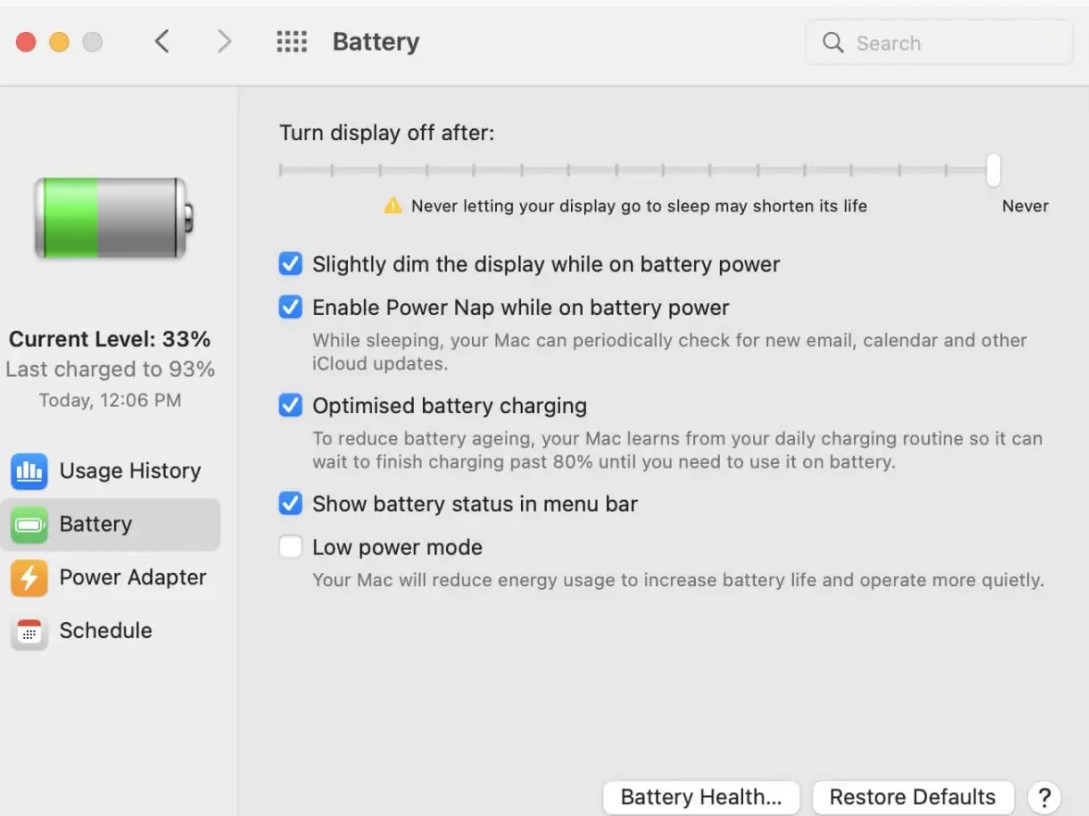
Список содержания
- Исправление 1: использовать только браузер Safari
- Исправление 2: проверьте надлежащую вентиляцию
- Исправление 3: закройте вкладки браузера
- Исправление 4: обновить приложения
- Исправление 5: отключить службы определения местоположения
- Исправление 6: отключить эффекты движения и прозрачности
- Исправление 7: проверьте состояние батареи вашего Mac
- Исправление 8: сброс PRAM и SMC на MacBook с процессором Intel
- Некоторые другие советы по устранению проблемы с разрядкой аккумулятора macOS Ventura
Исправление 1: использовать только браузер Safari
Время автономной работы может значительно сократиться при использовании Safari в Chrome. Chrome известен тем, что использует довольно много оперативной памяти. Safari является более экономичным и лучшим вариантом для людей из экосистемы Apple. Safari от Apple разработан так, чтобы использовать как можно меньше батареи.
Исправление 2: проверьте надлежащую вентиляцию
MacBook может сильно нагреваться, если положить его на диван или подушку. Это происходит из-за неспособности воздуха течь и отводить тепло. Держите MacBook горизонтально или используйте подставку для ноутбука. А когда вы носите MacBook в машине или держите его на коленях, старайтесь не допускать попадания на него прямых солнечных лучей.
Исправление 3: закройте вкладки браузера
Независимо от окон вашего браузера, абсурдное количество открытых вкладок нагружает ЦП и ГП. Некоторые веб-браузеры лучше справляются с этим; у нескольких пользователей Mac возникли проблемы с Google Chrome. Однако эта проблема затрагивает все браузеры в конце концов. Поэтому, чтобы положить этому конец, закройте все ненужные вкладки, которыми вы не пользуетесь.
Исправление 4: обновить приложения
Приложения с более поздними версиями, которые имеют расширенные функции управления батареей. Примите во внимание установку macOS Ventura на свой MacBook. Обновление существующих приложений до последней версии. Чтобы обновить приложения, выполните следующие действия:
- Запустите «App Store» на вашем Mac.
- Теперь нажмите на выберите «Обновления» в меню боковой панели.
- Затем нажмите «Обновить все».
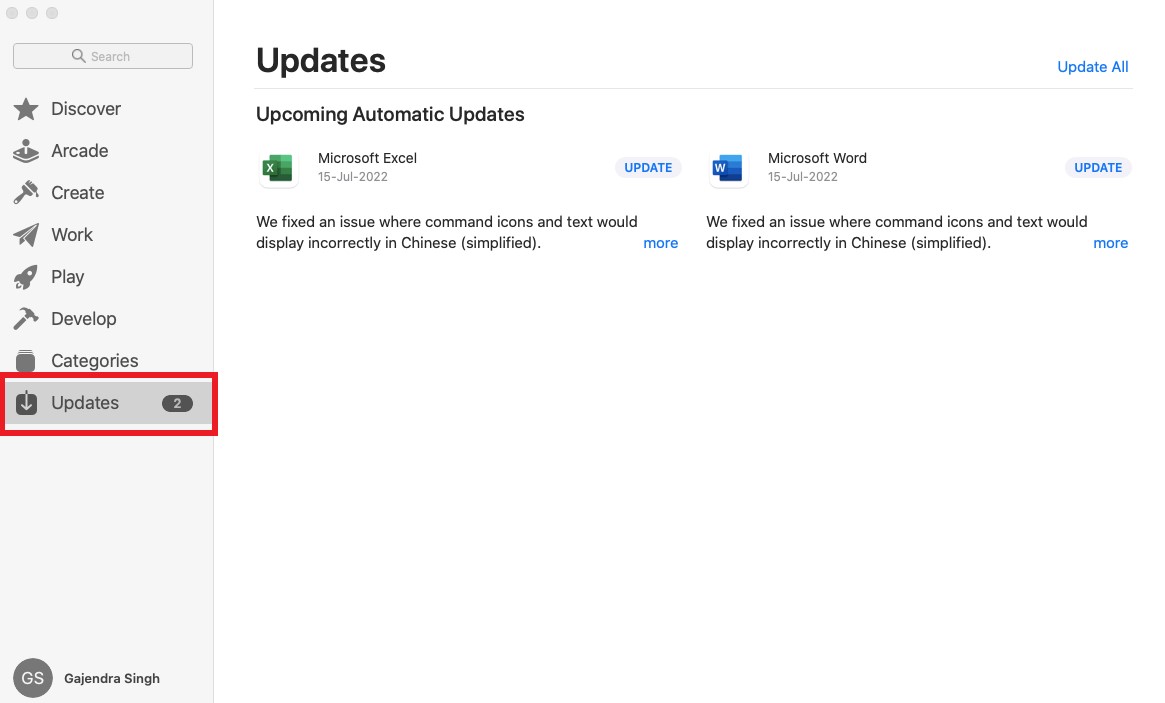
Исправление 5: отключить службы определения местоположения
Нет смысла включать службы определения местоположения для каждого приложения; вместо этого включите его для тех, которые вам нужны, или деактивируйте их для всей системы. Мы все знаем, что службы определения местоположения медленно разряжают батарею, независимо от того, включены ли они на телефоне или ноутбуке.

| Примечание. Функция «Найти Mac» не будет работать, если службы определения местоположения полностью отключены. |
Для этого выполните следующие действия:
- Перейдите к «Apple Logo» в верхней части меню, нажмите на него и нажмите «Системные настройки».
- Теперь нажмите «Конфиденциальность и настройки» и «Службы определения местоположения».
- Управляйте каждым приложением, которое использует ваше местоположение, индивидуально или коллективно, и отключайте переключатель «Службы определения местоположения».
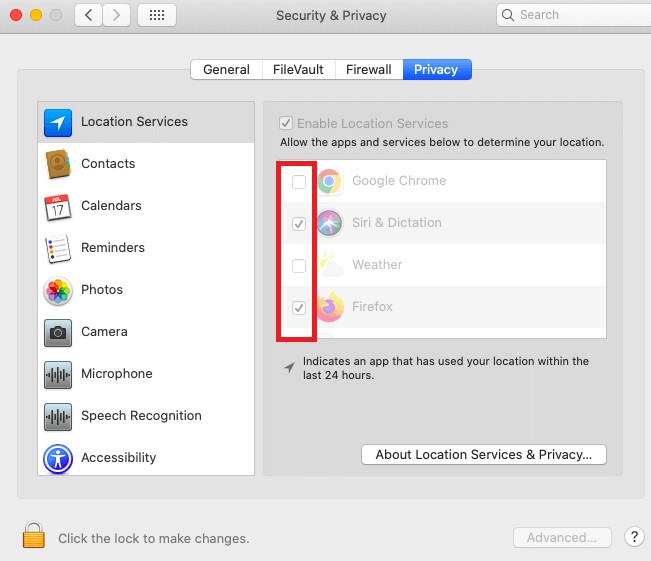
Исправление 6: отключить эффекты движения и прозрачности
Регулярное использование в системе эффектов прозрачности и движения также может быть причиной разрядки Mac. Срок службы батареи вашего MacBook можно увеличить, если вы отключите их. Чтобы выполнить действие, выполните следующие действия:
- Перейдите к «Apple Logo» в верхней части меню, нажмите на него и нажмите «Системные настройки».
- В разделе «Системные настройки» найдите и коснитесь параметра «Специальные возможности», а затем выберите параметр «Дисплей».
- Теперь на вкладке «Экран» выключите тумблеры напротив «Уменьшить движение» и «Уменьшить прозрачность» соответственно.
Это значительно улучшит время автономной работы вашего Mac.
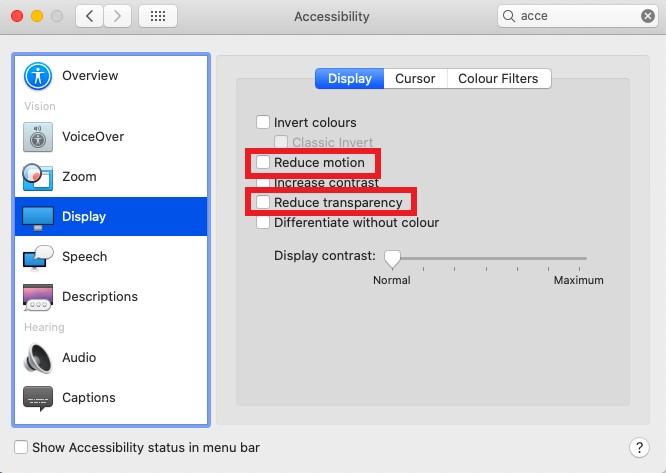
Исправление 7: проверьте состояние батареи вашего Mac
Предположим, вы используете старый MacBook. Может быть вероятность того, что срок службы батареи снизился. В этом случае проверьте состояние аккумулятора и при необходимости замените или отремонтируйте его. Чтобы проверить состояние аккумулятора, выполните следующие действия:
- Нажимая меню Apple в верхнем левом углу строки меню на вашем Mac, удерживайте нажатой клавишу «Option».
- Теперь нажмите «Информация о системе».
- На информационной странице выберите «Питание» в меню слева.
- Просмотрите информацию о состоянии батареи в правом углу.
Читайте также: 8 распространенных проблем с macOS Ventura: как их исправить.
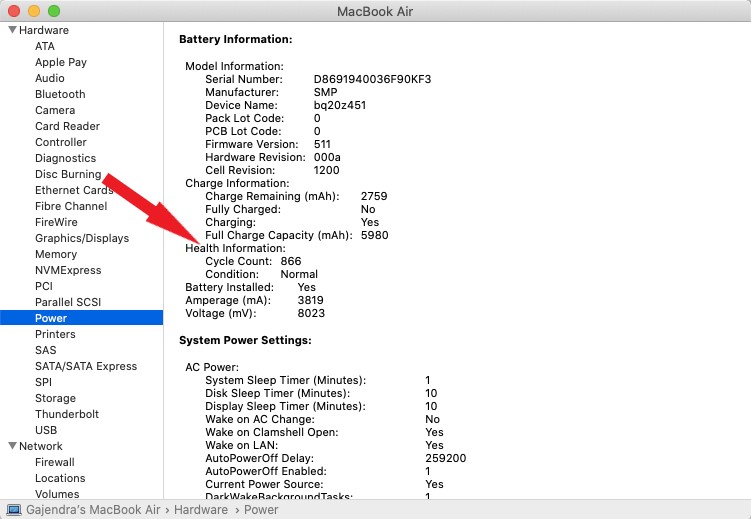
Исправление 8: сброс PRAM и SMC на MacBook с процессором Intel
Если проблема с разрядкой аккумулятора macOS Ventura не устранена, попробуйте сбросить настройки PRAM и NVRAM вашего MacBook. Это лучшее решение для любой проблемы с MacBook на базе процессоров Intel.
Выполните шаги для сброса PRAM:
- Выключите свой Mac.
- Теперь нажмите клавиши «Command, Option, P & R» с кнопкой «Power».
- Удерживайте клавиши, пока ваш ноутбук не перезагрузится, и снова не появится звук запуска.
Выполните шаги для сброса SMC:
- Выключите свой Mac.
- Держите зарядное устройство включенным.
- Теперь нажмите клавиши «Shift, Control, Power» с кнопкой питания.
- Удерживайте клавиши не менее 10 секунд, а затем отпустите их.
- Теперь включите свой MacBook.
Некоторые другие советы по устранению проблемы с разрядкой аккумулятора macOS Ventura
Следуйте этим небольшим, но полезным советам и рекомендациям, чтобы продлить срок службы батареи вашего MacBook:
- Включите функцию автоматической яркости, перейдя в параметр «Дисплеи» в разделе «Системные настройки».
- Отключить подсветку клавиатуры.
- Используйте свой MacBook в «Режиме низкого энергопотребления» в настройках батареи.
Подвести итог
Я надеюсь, что это руководство поможет вам раз и навсегда покончить с этим «как исправить разрядку батареи Ventura». Попробуйте эти исправления одно за другим и сообщите нам, какое из них сработало для вас, в комментариях ниже. Кроме того, дайте мне знать о других исправлениях, которые стоит упомянуть здесь. Буду премного благодарен.
